Ora che una versione stabile di Google Chrome con il supporto di estensione è stato rilasciato al pubblico, è il momento di concentrarsi su alcuni dei problemi di usabilità del browser web.
Uno di questi problemi di usabilità è che la maggior parte delle estensioni aggiungere pulsanti alla barra degli strumenti di Google Chrome. Questa barra degli strumenti può riempire abbastanza rapidamente con i pulsanti, se si installa più di uno o due estensioni che riduce lo spazio disponibile per i restanti elementi della barra degli indirizzi di Chrome.
Attualmente non c’è un modo per nascondere o spostare estensione pulsanti in modo che solo quelli che appaiono rilevanti per l’utente o la situazione specifica.
Nascondi Estensione Pulsanti Di Google Chrome
Aggiornamento: le versioni più Recenti di Google Chrome nave con built-in opzioni di nascondere le icone delle estensioni nell’interfaccia. Basta fare clic destro su un’icona e selezionare il pulsante nascondi opzione per rimuoverlo dalla barra degli strumenti principale. Questo non riesce a nascondere l’estensione icona completamente anche se, come si è mosso il menu Chrome, invece, dove si trovano tutti nascosti quelli elencati. Al momento della scrittura di questo aggiornamento, non c’è nessuna opzione per nascondere le estensioni di google Chrome icone completamente dal browser UI.
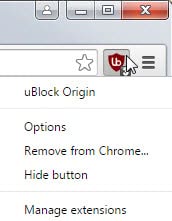
L’ultima Cromo sviluppatore costruire – Cromo è il nucleo centrale del browser che viene utilizzato da Google per la creazione di Google Chrome, contiene un primo passo nella giusta direzione.
Si aggiunge un mobile separatore al Cromo barra degli strumenti che l’utente può spostarsi a destra o sinistra per aumentare o diminuire lo spazio che l’estensione pulsanti di ottenere il Cromo barra degli strumenti.
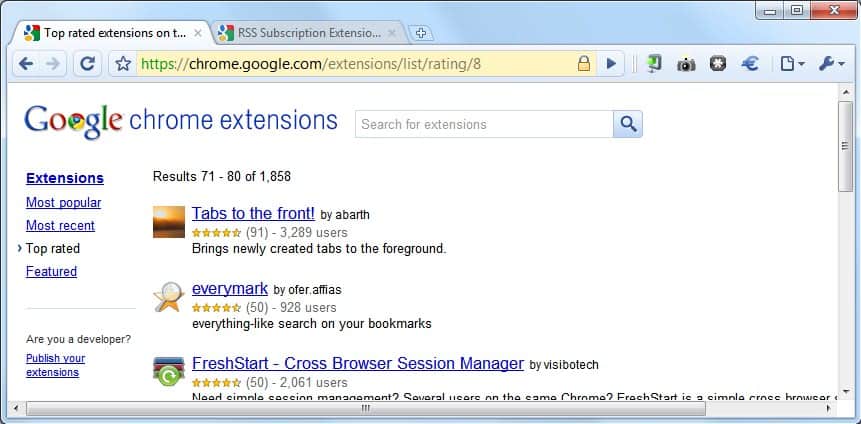
Nota: Il separatore è stato rimosso nelle versioni più recenti di Chrome, ma è comunque possibile regolare la larghezza della barra degli strumenti area riservata per le estensioni di Chrome. È sufficiente spostare il cursore del mouse sopra l’estremità della barra di indirizzo fino a quando non diventa un’icona di scorrimento. Tenere premuto il pulsante sinistro del mouse e poi spostare il mouse a sinistra o a destra per aumentare o diminuire l’area riservata per le icone delle estensioni di Google Chrome.
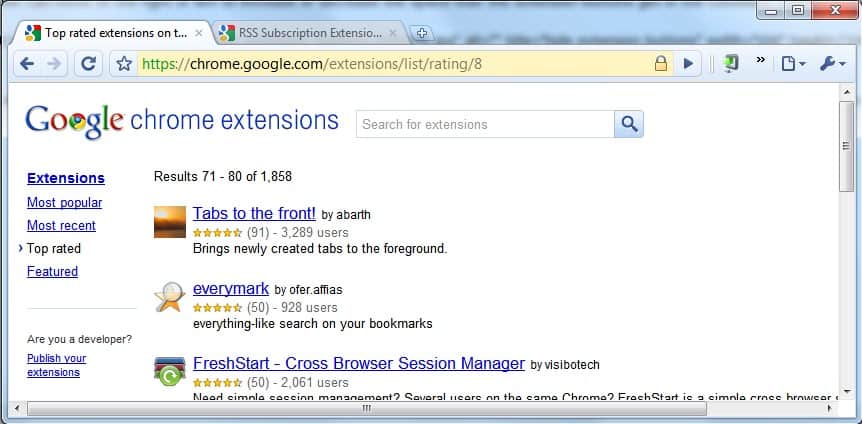
Aggiorna: È ora possibile modificare l’ordine delle icone di Chrome. Basta fare clic e tenere premuto il pulsante sinistro del mouse quando si libra sopra una icona e trascinarla in un’altra posizione sulla barra degli strumenti o il menu di Chrome.
Il seguente passaggio non è più valido:
Questa non è una soluzione perfetta ma come non c’è modo di ordinare l’estensione dei pulsanti in un ordine diverso, in modo che quelli più utilizzati sono visualizzati nell’area visibile, mentre altri non lo sono.
L’estensione pulsanti sulla sinistra sono quelli che sono stati aggiunti prima, il che significa che un utente potrebbe teoricamente disinstallare tutte le estensioni e installare quelli più popolari, in primo luogo in modo che sia visualizzato anche se il cursore viene utilizzato per nascondere alcuni pulsanti dalla barra degli strumenti.
È molto probabile che Google aggiungere che il dispositivo di scorrimento per Google Chrome alla fine e che il dispositivo di scorrimento è solo uno dei nuovi usabilità opzioni del browser web. Un’opzione per personalizzare il posizionamento di barre degli strumenti ed elementi tali barre degli strumenti, proprio come Firefox offre sarebbe il benvenuto da parte di più utenti di Chrome.
L’ultimo rilascio di Cromo può essere scaricato al Cromo istantanee sito (via Techie Buzz).
Le nuove funzionalità sono disponibili in tutte le versioni del browser web Chrome.